Cómo anular la publicación de su sitio de WordPress
Publicado: 2021-07-21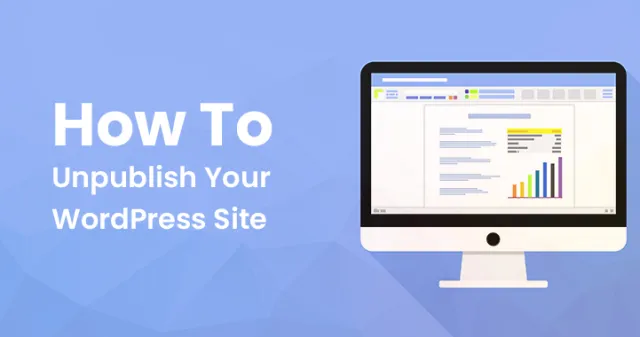
¿Quieres anular la publicación del sitio de WordPress sin eliminarlo? Si es así, ha aterrizado en la página correcta. Entonces, revisa esta publicación hasta el final. Con esta guía rápida y fácil, no necesita ningún experto en tecnología para resolver sus problemas.
PD: No importa qué tipo de blog o sitio web tengas. A veces, creemos que la idea no es muy buena y desea eliminar el sitio. Sin embargo, Unpublish es la mejor idea en lugar de eliminarlo.
Sumerjámonos en el mundo de la tecnología y aprendamos a anular la publicación de sitios de WordPress.
Anular la publicación de su sitio necesita más atención porque desea que todo sea invisible para el público, así que asegúrese de haber verificado que todo funciona correctamente.
Cualquiera que sea su razón, puede usar varios métodos para cerrar su sitio de WordPress. Discutiremos dos métodos para cancelar la publicación de su sitio de WordPress.
¿Cómo anular la publicación del sitio de WordPress?
Es un proceso muy simple, así que exploremos ambos escenarios, ya sea que su sitio web sea autohospedado o esté alojado en WordPress.com.
Si su sitio web está alojado en WordPress.com
Si su sitio web está alojado en WordPress.com, inicie sesión en el sitio y obtenga mis sitios. Así es como puedes hacerlo.
- Abra la barra lateral y vaya a la opción de administración y luego a la configuración.
- Ahora desplácese hacia abajo hasta privacidad y próximamente verá opciones públicas y privadas.
- Si elige la opción Próximamente, WordPress mostrará una página estándar. Y si lo eliges público, aparecerá como normal o si lo cambias a privado, tu sitio web no será visible para nadie excepto para ti.
Otro método que deshabilita la visibilidad del motor de búsqueda puede ayudarlo a bloquear su sitio web. Aquí está cómo hacerlo.
- Abra el panel de WordPress y vaya a la opción de lectura.
- Allí encontrarás la opción de visibilidad en buscadores, marca esa casilla y tu sitio web ya no aparecerá en los resultados de búsqueda.
Muchos usuarios no han apoyado los métodos de desalentar la visibilidad del motor de búsqueda. Creen que este método dificulta que Google analice el contenido y proteja su contenido, porque su contenido está indexado.
Para anular la publicación de su sitio de WordPress, debe utilizar otro método, que es la protección con contraseña o la metaetiqueta de noidenx.
Para la protección con contraseña, deberá seguir los pasos indicados:
- Abra el icono de WordPress de protección con contraseña en el menú de navegación
- Adelante a la pestaña del sitio completo
- Habilite la opción de protección de todo el sitio con contraseña
- Agrega tu contraseña
- Guardar los cambios
Si su sitio web es autohospedado
Si su sitio web es autohospedado, entonces no tiene pasos fáciles de seguir como WordPress. Pero sí, puede usar los complementos Coming Soon Page, Under Construction & Maintenance by SeedProd para facilitar las cosas. Entonces, así es como puedes hacerlo.
- Abra el tablero y vaya a la página de complementos, luego agregue uno nuevo
- Ahora busque próximamente o mantenimiento.
- Puede elegir entre varios complementos, como próximamente, en construcción o más.
- Elija el complemento e instálelo y actívelo mediante seedprod.
- Debajo de seedprod ve a configuración y encontrarás la sección general donde tienes las siguientes opciones para elegir.
- Discapacitado
- Próximamente modo
- Modo de mantenimiento
Estas páginas de espera son más personalizables, por lo que puede usar su propia marca y personalizar el mensaje.
¿Cómo anular la publicación de sus publicaciones o páginas de WordPress?
Aquí hay 6 pasos para anular rápidamente la publicación de publicaciones o páginas de WordPress
- Abra el panel de administración de WordPress y diríjase a páginas o publicaciones.
- Elija la publicación que desea eliminar
- Ahora busque el cuadro de publicación y haga clic en el botón editar
- Aquí deberá actualizar el estado con Borrador
- Una vez hecho actualice la publicación.
Después de la finalización, la publicación o página de WordPress se vuelve inaccesible ahora. Sin embargo, hay muchas opciones que puede probar para hacer que el contenido sea privado.

Para hacer que el contenido sea privado, siga los pasos dados:
- Vaya al cuadro de publicación y edite la visibilidad de la publicación.
- Elija la contraseña protegida o privada.
- Aquí primero debe crear una contraseña y luego, manualmente, su publicación en una página 404 no se encuentra.
Oculte sus páginas y publicaciones por roles de usuario
Esta es una solución gratuita para anular la publicación de la publicación y las páginas de su sitio. Con esto puede bloquear su contenido y hacerlo protegido por el usuario. Para obtener el beneficio de este truco, los siguientes son los pasos que deberá seguir.
- Abra el tablero y vaya a complementos.
- Haga clic en el botón Agregar nuevo y escriba WordPress para proteger con contraseña.
- Cuando encuentre el complemento, instálelo y actívelo.
- Ahora visite la sección de páginas o publicaciones que desea editar.
- Elija la opción de protección con contraseña de WordPress
- Agregue el rol de usuario que desea otorgar.
- Y actualiza la publicación
Mira, qué simple es eso. Recuerde que puede anular la publicación de su sitio de WordPress fácilmente siguiendo los pasos cuidadosamente.
Guía fácil para anular la publicación de todo el sitio de WordPress
Si encuentra que los métodos anteriores son bastante difíciles de realizar, aquí hay una guía rápida y fácil para cancelar la publicación del sitio de WordPress sin ningún error.
- Entonces, para comenzar con la anulación de la publicación, se debe abrir el panel de control de WordPress e iniciar sesión en la cuenta de alojamiento.
- Vaya a la configuración y haga clic en él para acceder a la página.
- Haga clic en la opción "eliminar su sitio de forma permanente" en la parte inferior de la página.
Recuerde que esta acción no conducirá a la eliminación completa del sitio, y hay algunos pasos más para completar el proceso, pero eso es opcional.
Exporte su contenido (para guardar todos los esfuerzos que ha realizado para el sitio).
- Elija la opción exportar el contenido y lo redirigirá a la biblioteca.
- Haga clic en exportar todo y compartirá el enlace descargable en su correo electrónico.
- Ahora exporte todos los archivos en su computadora para uso futuro.
Cuando haya terminado, puede seguir los pasos completos de eliminación del sitio web, así que aquí le mostramos cómo hacerlo.
- Vaya al mismo (panel de control) y desplácese hacia abajo en la página hasta que no pueda ver la opción de eliminar sitio.
- Toque el botón y elimine el sitio con una cuenta de WordPress.
- Esto significa que sus datos se eliminan de forma permanente.
Una vez que dome, WordPress le pedirá que ingrese el nombre del sitio y la URL. Luego haga clic en el botón eliminar este sitio para cancelar la publicación del sitio de WordPress.
¿Cómo hacer copias de seguridad de la base de datos de WordPress?
- Abra el panel C de su servidor de alojamiento e inicie sesión
- Encuentre la base de datos y elija phpMyAdmin
- Elija la base de datos por completo (elija DB con nombre WP)
Verifique los detalles a fondo, incluso los títulos de las publicaciones y las páginas. Una vez verificado, está listo para volver a subir.
- Haga clic en el botón exportar y luego lo redirigirá a varias páginas de opciones.
- Elija una exportación rápida o personalizada y un formato de archivo
- Toque el botón Ir y guarde los archivos.
Esperamos que esta guía lo ayude a resolver sus consultas sobre el sitio Unpublish WordPress.
